Inconscientemente, um vídeo é feito de imagens sequenciadas que são reproduzidas em movimento rápido. Às vezes, queremos salvar uma imagem específica naquele vídeo para usá-la para fins exclusivos ou pessoais. A melhor maneira de salvar um quadro específico no vídeo é capturá-lo ou converter a série de imagens separadamente. Aqui, apresentaremos a maneira mais eficaz de capturar a tela de um vídeo ou converter MP4 para um formato PNG sem problemas.
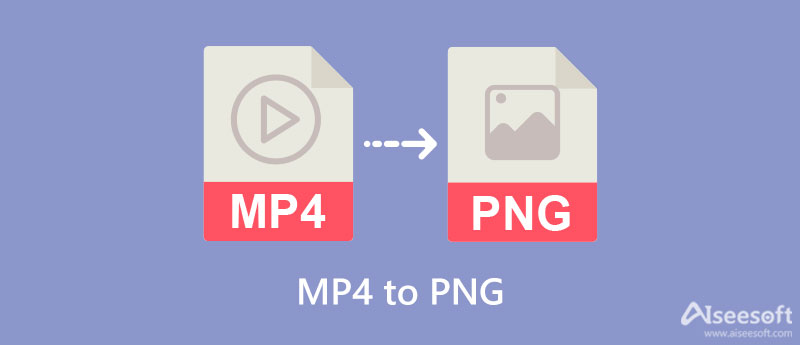
Aiseesoft Screen Recorder é o software de captura de tela exclusivo que você pode baixar para salvar uma parte do seu vídeo em PNG. Este software oferece muitos recursos que você pode usar para gravação de tela, áudio e webcam - cada imagem que você captura aqui é realmente de alta qualidade. Com este software, você pode anotar a imagem capturada facilmente com sua ferramenta de desenho integrada que você não encontra na captura de tela que pode ser baixada.
Portanto, se você quiser tentar usar isso para capturar a tela e salvá-la como PNG, siga os detalhes que adicionamos abaixo. Certifique-se de lê-lo e segui-lo completamente para evitar problemas.
100% seguro. Sem anúncios.
100% seguro. Sem anúncios.
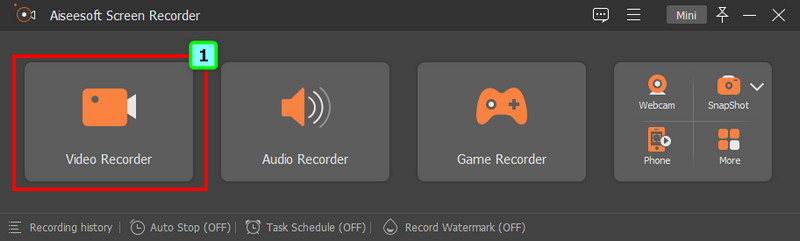
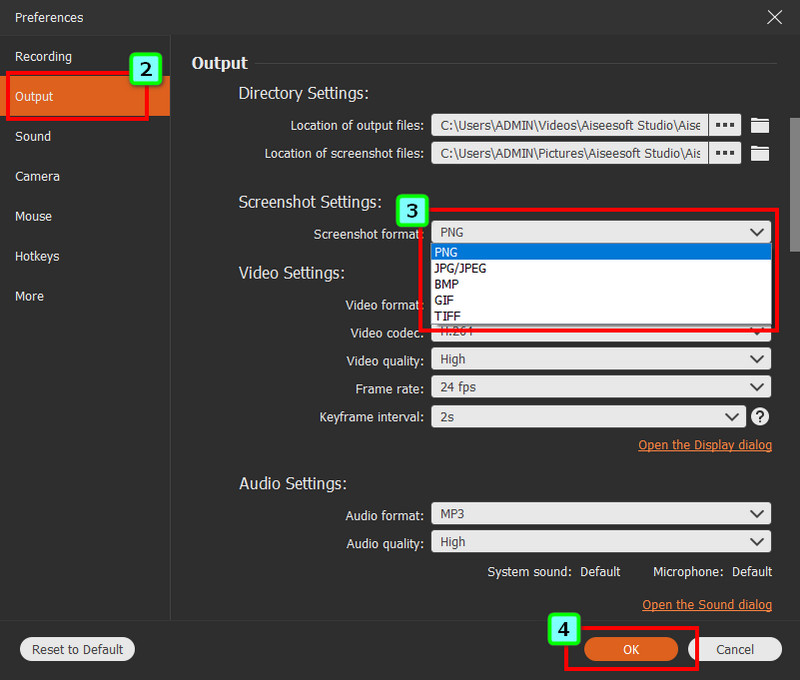
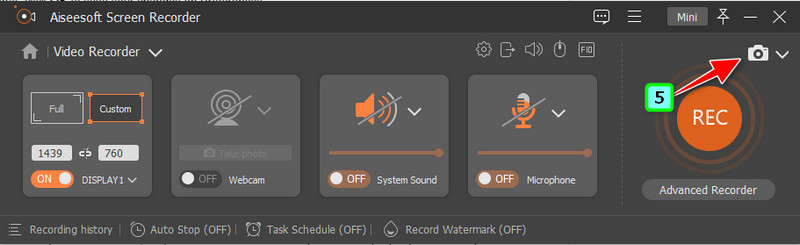
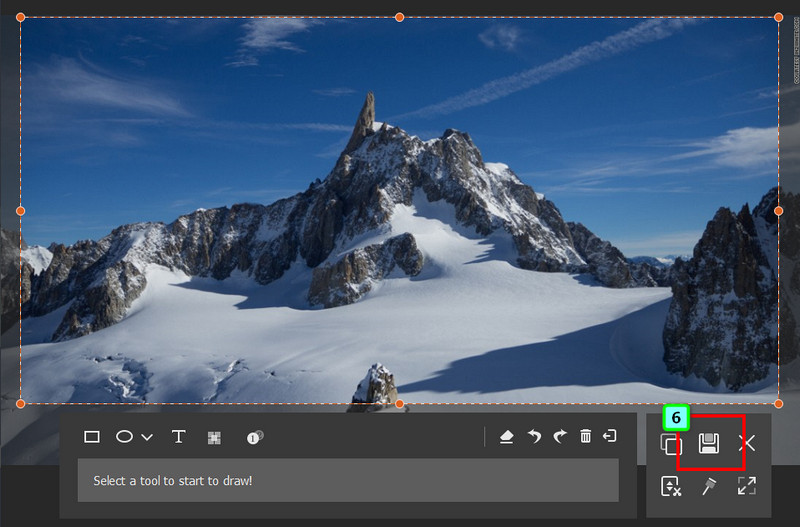
Esses conversores que apresentamos exportarão o arquivo como um arquivo zip para, pelo menos, compilar todas as imagens em um único contêiner. Além disso, eles são gratuitos e seguros para usar se você estiver preocupado. Se você está pronto para conhecer cada um deles, então prossiga lendo as informações e os Passos de como utilizá-los abaixo.
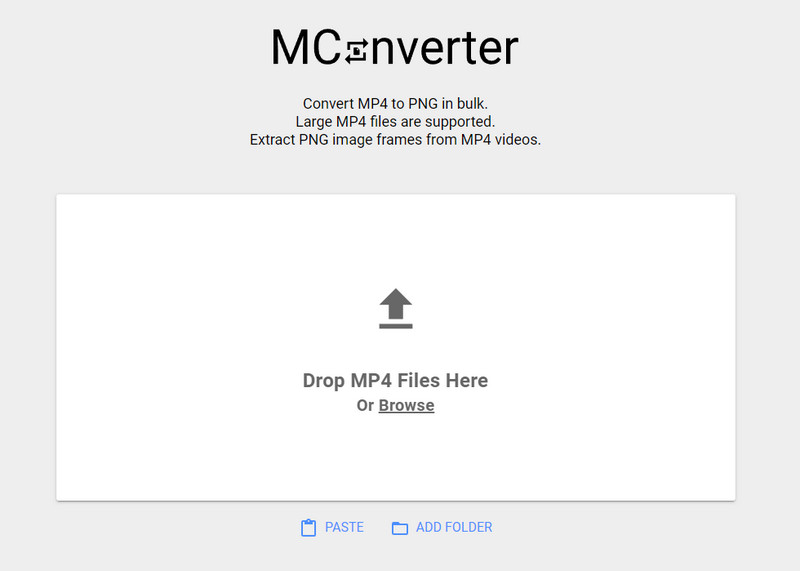
Conversor M é um conversor online gratuito; você precisa salvar o vídeo em uma sequência PNG. Todas as sequências do seu vídeo são salvas no formato PNG depois que você as converte aqui, e elas estão dentro de um arquivo compactado. Mesmo que você seja inexperiente na conversão de um arquivo, você ainda pode manobrar facilmente para convertê-lo se escolher este como seu conversor. Com seu design e função simplistas, todo usuário adora usá-lo como seu conversor.
Como dissemos anteriormente, a saída do vídeo convertido para um formato específico acaba sendo um arquivo compactado. Se você não tiver uma ferramenta para descompactá-lo, terá dificuldades. Mas se você tiver, ensinaremos como usar este conversor.
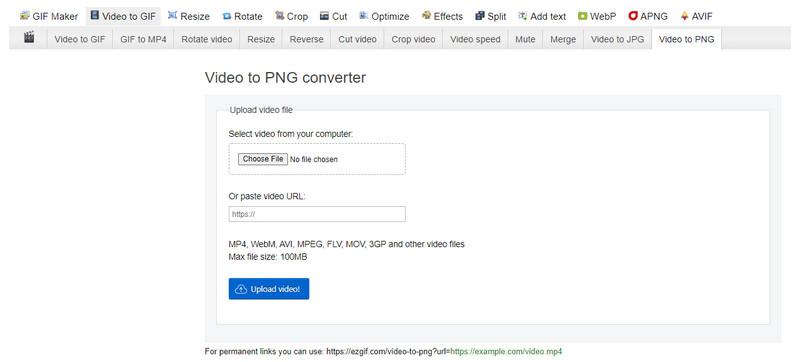
EzGIF é outro conversor online de MP4 para PNG que você pode acessar na web. Este conversor é conhecido como uma solução GIF, como o nome sugere. Devido à necessidade de recursos adicionais para ajudar mais usuários, o desenvolvedor decidiu adicionar mais recursos associados ao arquivo, vídeo e imagens. Embora a ferramenta seja bastante fácil de usar, ela ainda é mais capaz de realizar essa tarefa. Portanto, se você quiser tentar usar este conversor para resolver o problema, procure as etapas que adicionamos abaixo.
Por que o vídeo convertido para PNG se transforma em um arquivo ZIP?
Todo conversor capaz de converter o arquivo de vídeo em PNG os contém em um arquivo compactado. Pelo menos minimize o tamanho do arquivo para que os usuários que desejam baixá-lo sejam mais acessíveis e esperem menos.
Por que o conversor de vídeo para PNG ficou maior no tamanho do arquivo?
Depois de exportar o MP4 convertido para PNG, o tamanho do arquivo aumentará porque o volume da imagem é separado um do outro. Quando você converte vídeos em 5 minutos, eles geralmente se tornam 2.7 GB quando você os exporta como PNG, que ainda está no arquivo compactado.
A conversão de vídeo para PNG perde a qualidade?
Depende da configuração do conversor; quando você exporta o vídeo como uma imagem PNG, há configurações que precisam ser corrigidas para que a qualidade permaneça alta. No entanto, alguns conversores embutidos não suportam configuração, o que não lhe dá a chance de modificar as configurações de saída. Dessa forma, os vídeos que se transformaram em imagens ficam borrados após a conversão.
Conclusão
Qual forma você acha que funciona melhor, captura de tela ou conversão de vídeo para MP4? De qualquer forma, você ainda pode obter o arquivo PNG que deseja. Siga as etapas que escrevemos acima com base na ferramenta que usamos para obter o resultado com sucesso. Não há necessidade de você duvidar de usar a ferramenta que adicionamos aqui, pois nós as testamos para ver se funcionam perfeitamente em comparação com outras ferramentas. O que você acha deste artigo? Nós te ajudamos? Nesse caso, seria uma grande ajuda para todos se você compartilhasse este artigo e os conscientizasse sobre esse tópico! Você pode ler outros artigos relacionados que adicionamos abaixo para ajudá-lo a resolver outros problemas.

O Aiseesoft Screen Recorder é o melhor software de gravação de tela para capturar qualquer atividade, como vídeos online, chamadas de webcam, jogos no Windows/Mac.
100% seguro. Sem anúncios.
100% seguro. Sem anúncios.